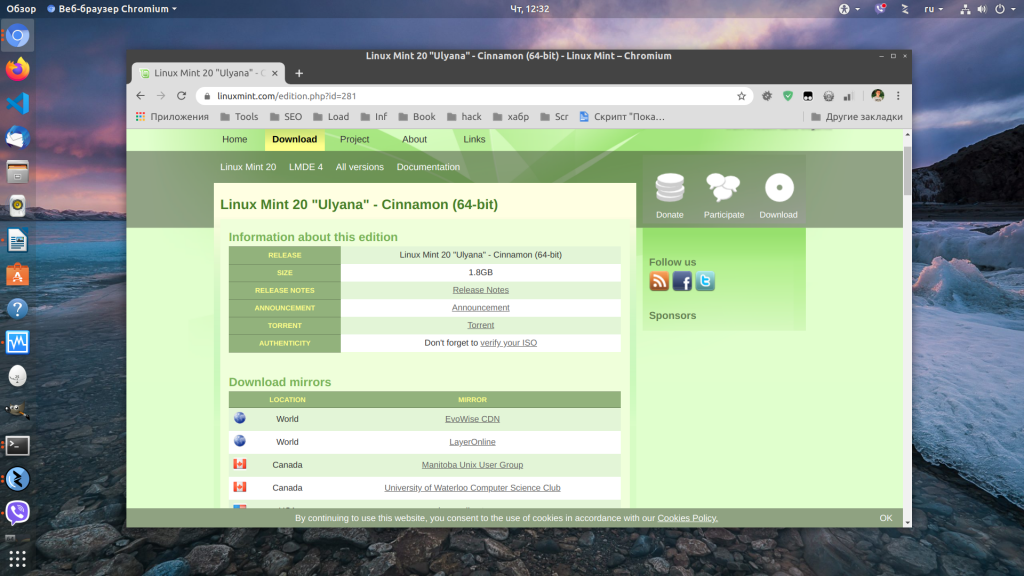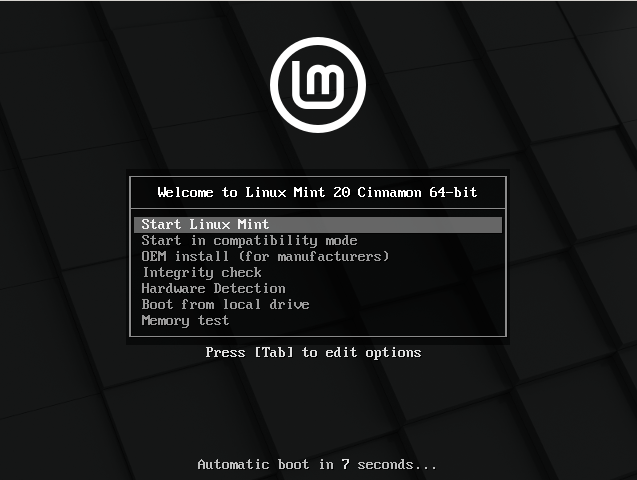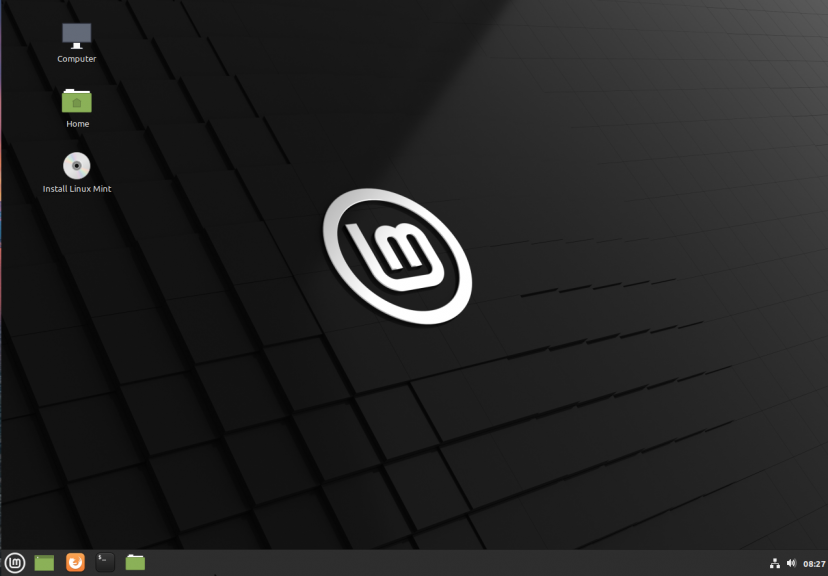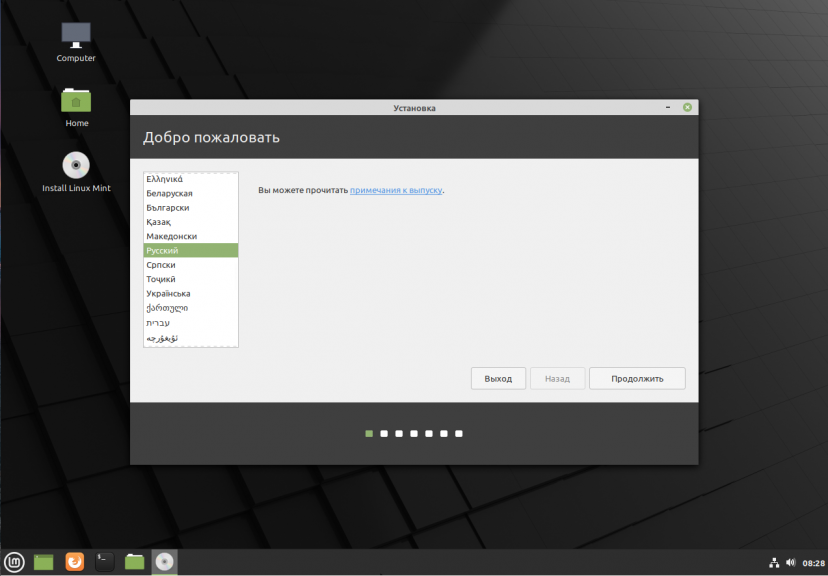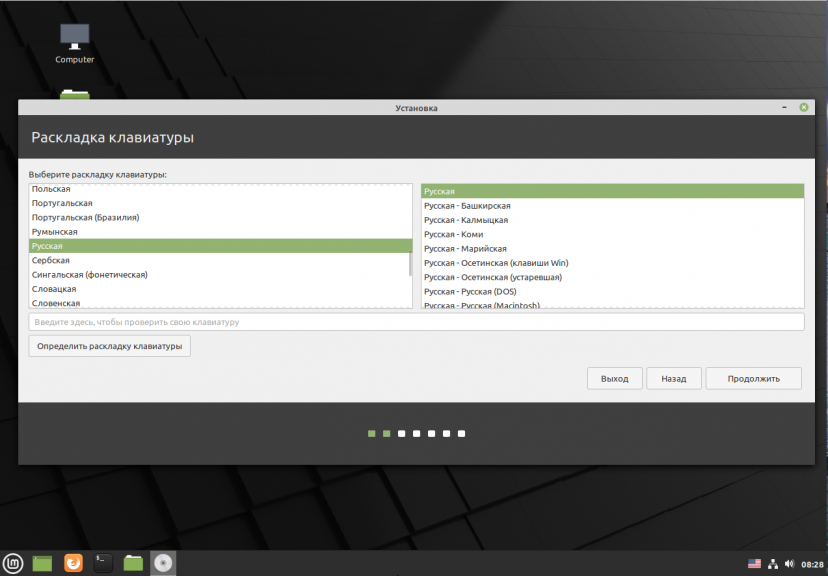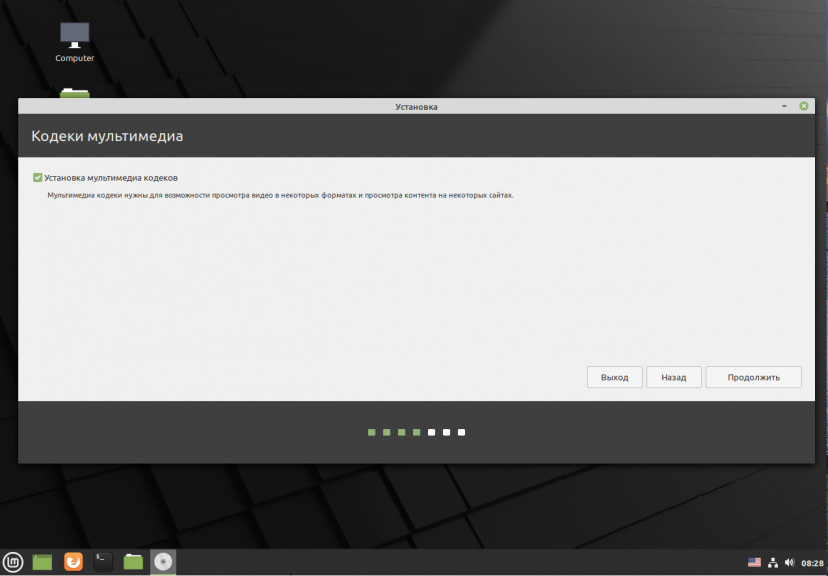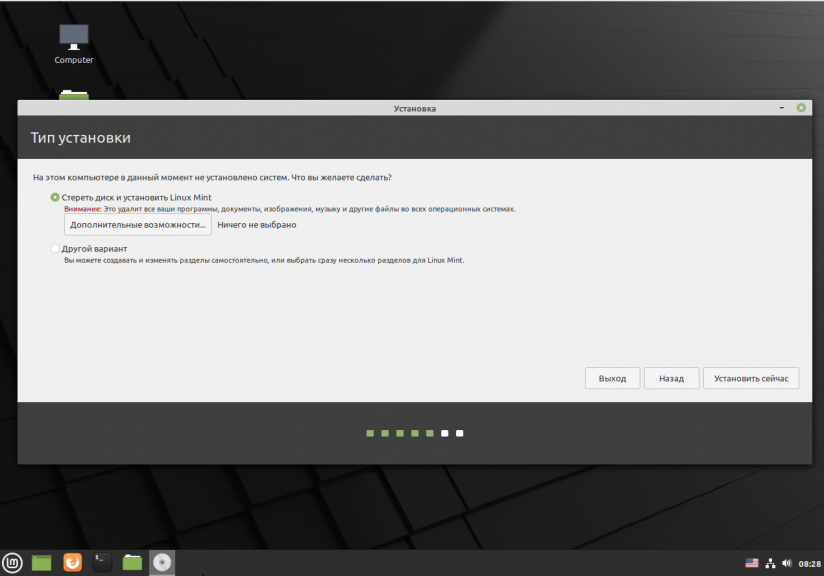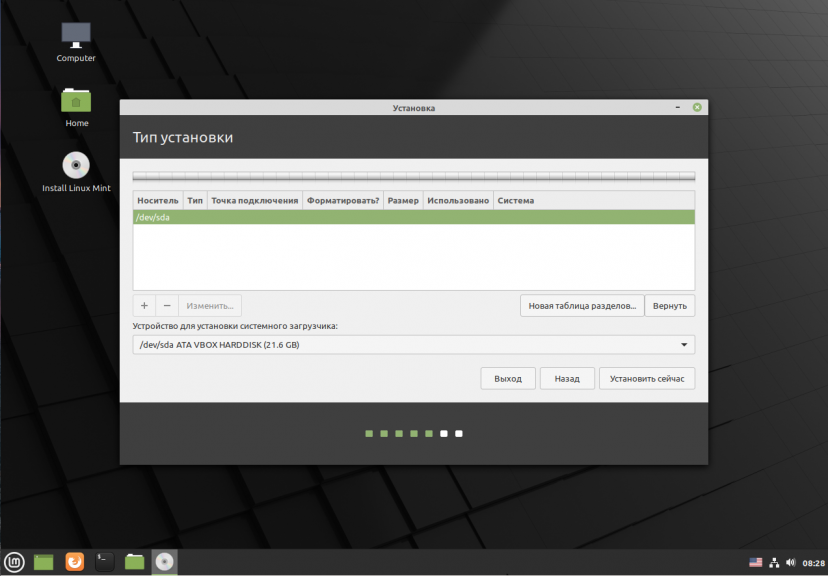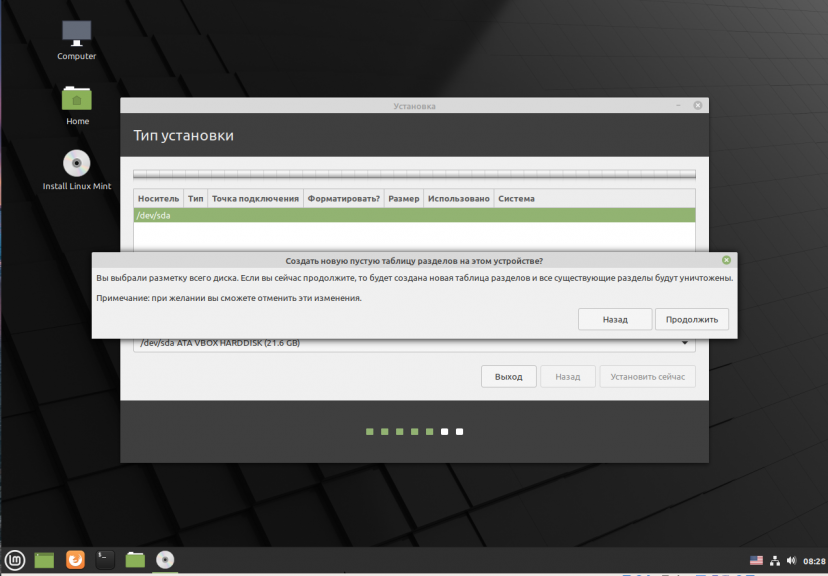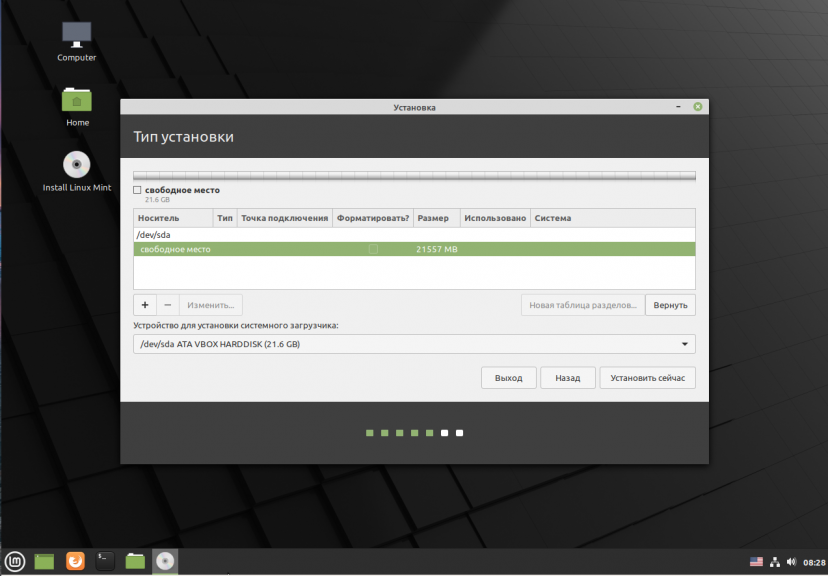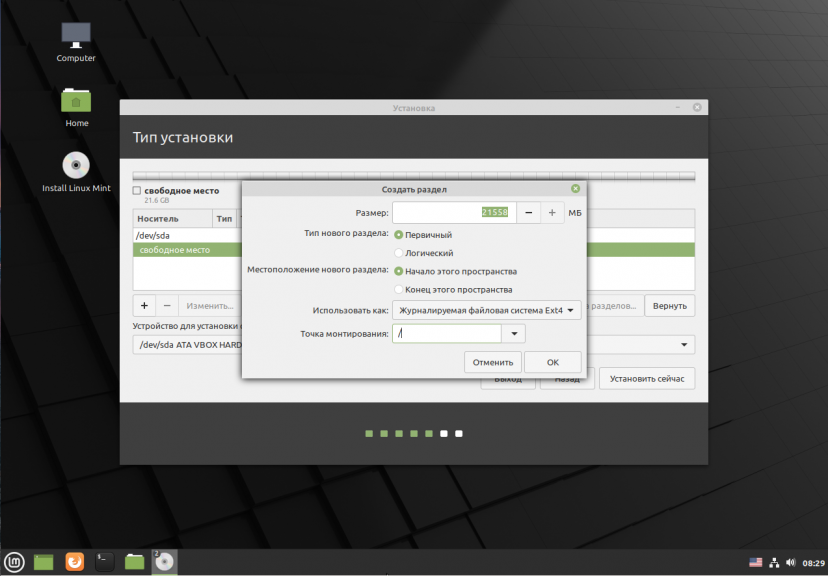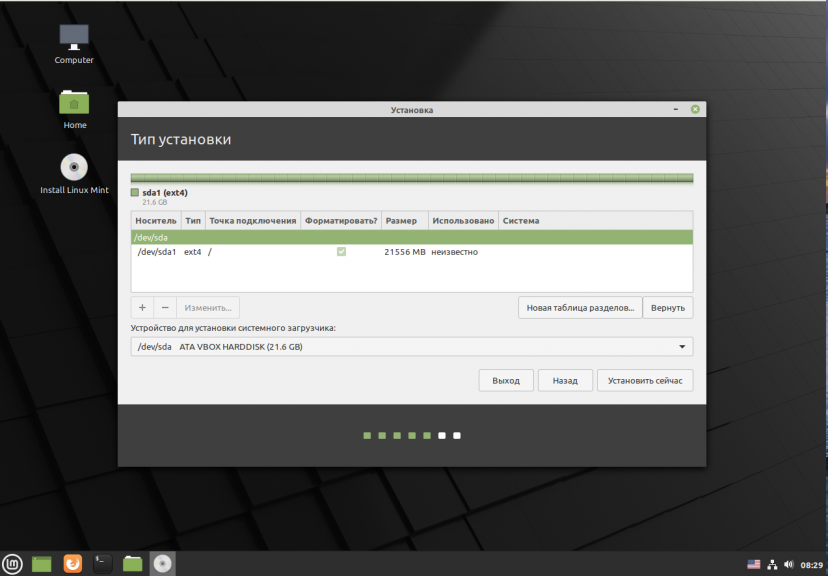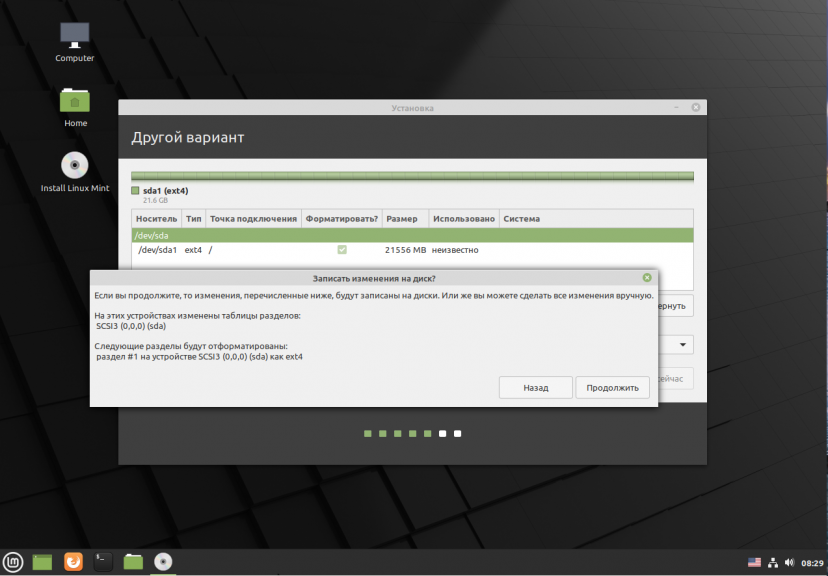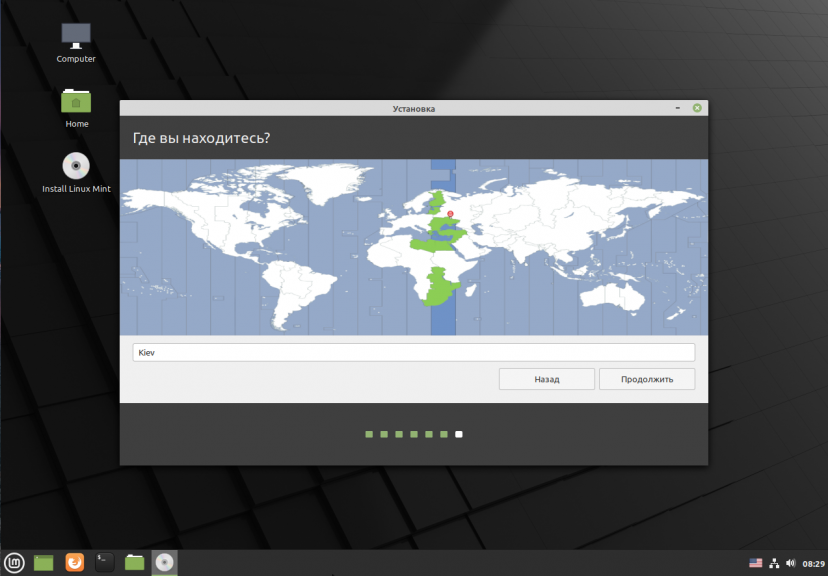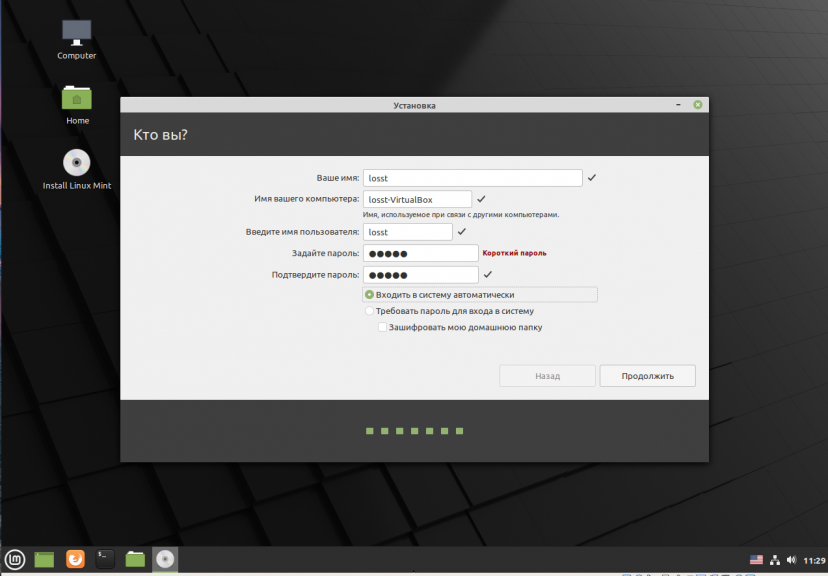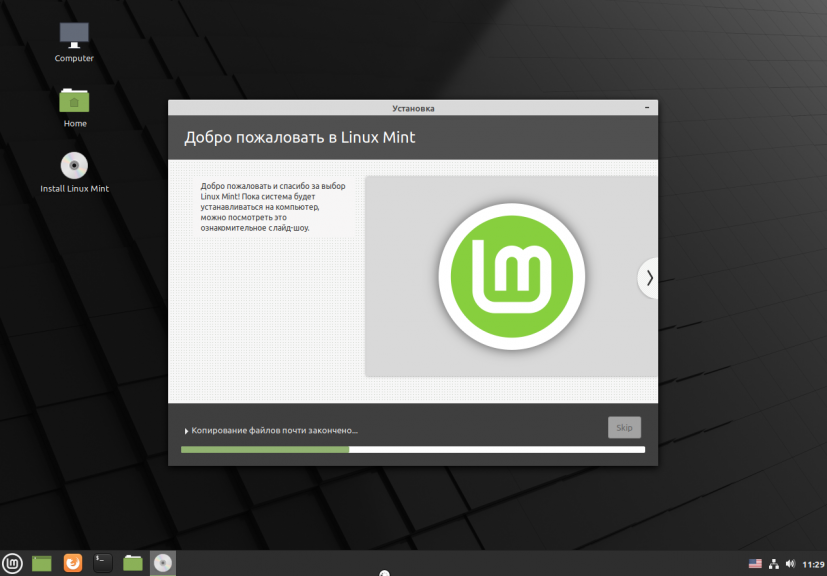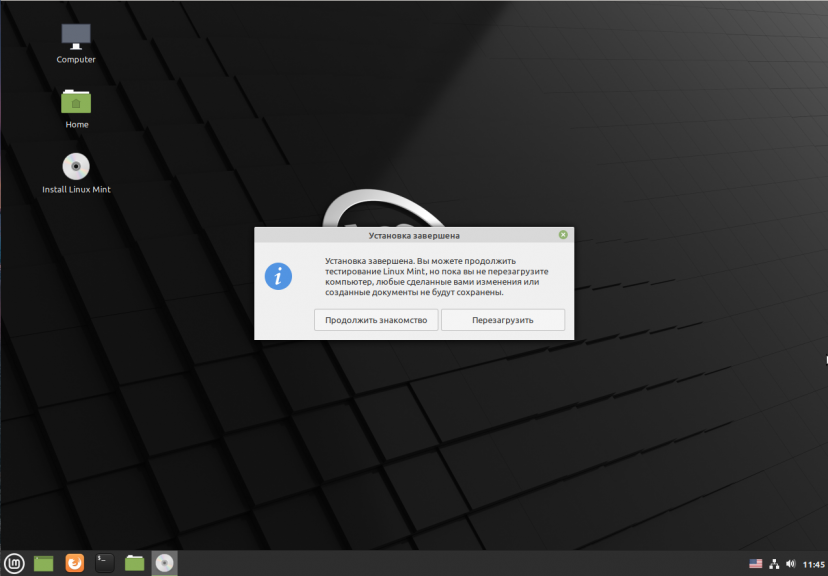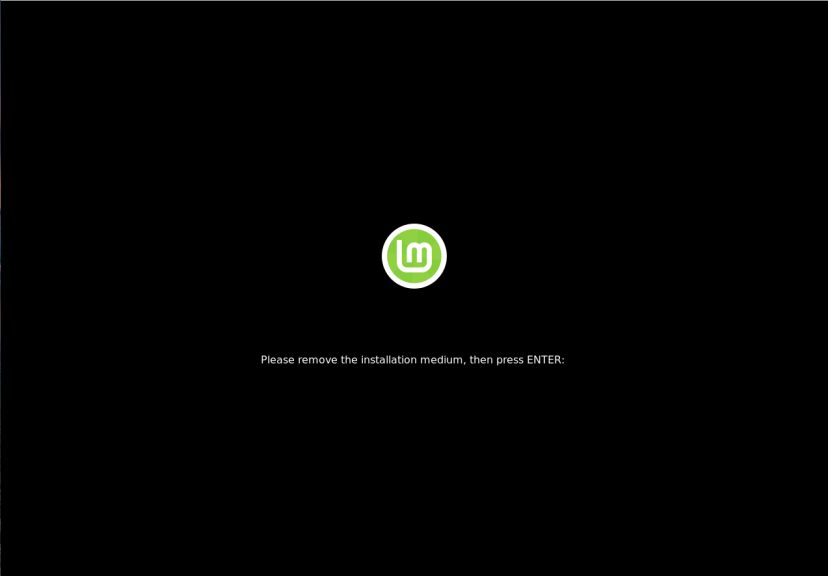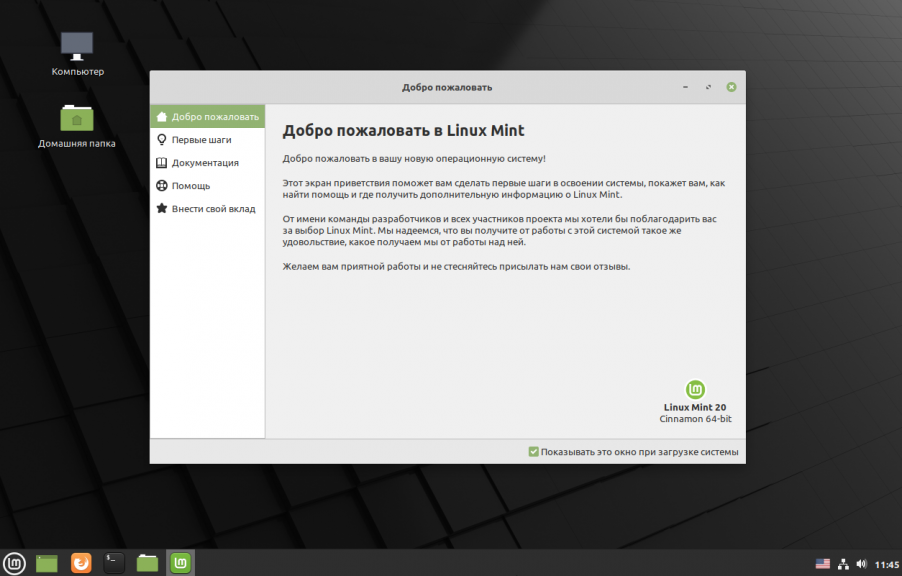- Linux Mint: системные требования
- Системные требования Linux Mint 17, 18 с рабочим окружением MATE
- Системные требования Linux Mint 17, 18 с рабочим окружением Cinnamon
- Системные требования Linux Mint 17, 18 с рабочим окружением XFCE
- Системные требования Linux Mint 17, 18 с рабочим окружением KDE
- Заключение
- Сколько минимум нужно выделить места под разделы для linux, для офисного компа?
- Установка Linux Mint 20
- Подготовка к установке
- Шаг 1. Загрузка образа
- Шаг 2. Подготовка носителя
- Шаг 3. Загрузка с носителя
- Установка Linux Mint 20
- Шаг 1. Проверка целостности
- Шаг 2. Запуск установщика
- Шаг 3. Выбор языка
- Шаг 4. Раскладка клавиатуры
- Шаг 5. Мультимедиа
- Шаг 6. Выбор варианта разметки
- Шаг 7. Таблица разделов
- Шаг 8. Создание разделов
- Шаг 9. Настройка загрузчика
- Шаг 10. Начало установки
- Шаг 11. Часовой пояс
- Шаг 12. Имя пользователя
- Шаг 13. Установка
- Шаг 14. Перезагрузка
- Шаг 15. Готово
- Выводы
- Сколько нужно места для Linux? и .
Linux Mint: системные требования
За последние десятилетия, люди успели поработать и за громоздкими системными блоками с не менее огромными мониторами, и за миниатюрными нетбуками и планшетами. Все это многообразие компьютерного железа до сих пор эксплуатируется и достаточно часто возникает вопрос о минимальных системных требованиях для установки Линукс Минт. В данной статье мы рассмотрим данный вопрос для стандартных рабочих окружений.
Системные требования Linux Mint 17, 18 с рабочим окружением MATE
- Минимальное количество оперативной памяти — 512 Мб, но для комфортной работы необходим 1 Гб
- На жестком диске у вас должно быть свободно 9 Гб, но рекомендуется под систему выделять 20 Гб
- Разрешение экрана не должно быть менее 1024×768
Данное рабочее окружение подойдет для большинства компьютеров и пользователей. Наш сайт рекомендует начинать знакомство с Linux Mint именно с данного рабочего окружения.
Системные требования Linux Mint 17, 18 с рабочим окружением Cinnamon
- Минимальное количество оперативной памяти — 512 Мб, но не стоит использовать его даже при 1 Гб
- На жестком диске у вас должно быть свободно 9 Гб, но рекомендуется под систему выделять 20 Гб
- Разрешение экрана не должно быть менее 1024×768
Если на вашем компьютере больше 2 Гб оперативной памяти, то вы можете устанавливать данное рабочее окружение на ваш компьютер. Потребление ресурсов больше, чем в MATE.
Системные требования Linux Mint 17, 18 с рабочим окружением XFCE
- Минимальное количество оперативной памяти — 512 Мб, для комфортной работы хватит 1 Гб
- На жестком диске у вас должно быть свободно 9 Гб, но рекомендуется под систему выделять 20 Гб
- Разрешение экрана не должно быть менее 1024×768
Данное рабочее окружение подойдет для старого железа и нетбуков, так как отличается меньшей прожорливостью по сравнению с остальными вариантами.
Системные требования Linux Mint 17, 18 с рабочим окружением KDE
- Минимальное количество оперативной памяти — 2 Гб, рекомендуется 3 Гб
- На жестком диске у вас должно быть свободно 10 Гб, но рекомендуется под систему выделять 20 Гб
- Разрешение экрана не должно быть менее 1024×768
KDE подойдет для мощных машин, на которых не придется считать загрузку процессора и оперативной памяти. За красоту всегда приходится платить и, в данном случае, мы расплачиваемся своими ресурсами.
Заключение
Вообще, Linux Mint можно установить практически на любое оборудование и оно будет работать либо из коробки, либо после установки дополнительных драйверов. Если поддержка вашего оборудования закончилась, то имеется возможность воспользоваться более старыми версиями системы.
Источник
Сколько минимум нужно выделить места под разделы для linux, для офисного компа?
Я решил разметить так:
/ 16 GB
swap по размеру оперативки
/home ?
Вот под /home не могу решить сколько нужно минимум чтобы хватило для типа офисного компьютера (полазить в инете, посмотреть фильмы, работа с таблицами)?
Всякие данные. типа файлопомойки в /home хранить не планирую, для этого выделю в отдельном разделе место сколько свободно останется.
- Вопрос задан более трёх лет назад
- 9521 просмотр
ky0 я не об этом. Я о том, что на рабочих станциях рекомендуется выделять на отдельные разделы var и tmp именно потому, чтобы какое-нибудь приложение пользователя не заполнило весь диск и не положило систему. Да, существуют 5% рута (по умолчанию).
Квоты на /var и /tmp? Многие приложения запускаются от рута в фоне. Вы будете делать квоту руту?
Зачем городить огород, когда можно просто вынести в отдельный раздел. Речь же о рабочих станциях.
Источник
Установка Linux Mint 20
Спустя почти три месяца после выхода Ubuntu 20.04 25 июня состоялся релиз Linux Mint 20 Ulyana. Это LTS версия дистрибутива, которая будет поддерживаться до 2025 года, поэтому тем, кто всё ещё использует старую версию рекомендуется обновится. Одно из самых заметных обновлений этой версии — отсутствие поддержки 32 битной архитектуры.
В этой статье мы рассмотрим как установить Linux Mint 20 Ульяна на компьютер, ноутбук или виртуальную машину. Процесс установки практически не изменился по сравнению с предыдущей версией Linux Mint 18, описанной ранее на этом сайте.
Подготовка к установке
Шаг 1. Загрузка образа
Первым делом необходимо скачать установочный образ операционной системы. Для этого откройте официальный сайт Linux Mint. Затем выберите одно из зеркал загрузки и скачайте образ:
Шаг 2. Подготовка носителя
После загрузки образа необходимо записать его на установочный носитель. В большинстве случаев в наше время используются флешки. В Windows для этого можно использовать утилиту Rufus, в Linux чаще всего используется Etcher. Подробнее как записать Linux Mint на флешку читайте в отдельной статье.
Шаг 3. Загрузка с носителя
После того, как флешка записана можно перезагрузить компьютер и войти в BIOS. Для этого обычно используется клавиша Del или F2. В старых версиях BIOS было достаточно поместить вашу флешку на первое место на вкладке Boot. В новых BIOS UEFI алгоритм остался таким же, только необходимо найти меню Boot. Например, для материнских плат MSI оно находится в разделе Settings. Откройте меню Boot/Загрузка, затем Boot Option #1, и там выберите пункт USB Key или UEFI USB Key:
После этого закройте BIOS сохранив настройки.
Установка Linux Mint 20
Шаг 1. Проверка целостности
Если всё настроено верно, то после выхода из BIOS перед вами откроется меню загрузчика Linux Mint. Выберите Integrity check чтобы проверить целостность данных:
После завершения проверки утилита покажет сообщение что всё хорошо, а затем автоматически начнётся загрузка LiveCD окружения.
Шаг 2. Запуск установщика
Когда откроется рабочий стол Linux Mint кликните два раза по значку Install Linux Mint чтобы запустить установщик. Это тот же установщик, что используется в Ubuntu, только с немного изменённым внешним видом:
Шаг 3. Выбор языка
Выберите язык, который вы хотите получить в остановленной системе:
Шаг 4. Раскладка клавиатуры
Выберите раскладку клавиатуры. Внизу окна вы можете тестировать её:
Шаг 5. Мультимедиа
Поставьте галочку чтобы во время установки системы были установлены проприетарные кодеки, необходимые для воспроизведения мультимедиа:
Шаг 6. Выбор варианта разметки
Система предлагает два варианта разметки диска. Она может автоматически стереть весь диск и установить туда Linux Mint или вы можете выбрать или создать разделы под Linux Mint вручную выбрав пункт Другой вариант. Далее будем рассматривать именно этот способ.
Шаг 7. Таблица разделов
Если вы устанавливаете систему на пустой чистый диск, то вам понадобится создать новую таблицу разделов. Если же на диске уже есть данные не делайте этого. Чтобы создать таблицу разделов нажмите кнопку Новая таблица разделов:
Затем согласитесь с тем, что во время этого процесса будут стёрты все данные с этого диска:
Шаг 8. Создание разделов
Для создания нового раздела кликните по пункту свободное место, чтобы выделить его, а затем нажмите кнопку со значком +:
В открывшемся окне выберите размер нового раздела в мегабайтах, тип раздела, файловую систему и точку монтирования.
Первым делом необходимо создать корневой раздел, на который будет установлена операционная система. Для него надо не менее десяти гигабайт пространства, рекомендуется использовать 20 или 30 гигабайт, чтобы точно всё поместилось. Файловая система — ext4, а точка монтирования — /. Тип нового раздела и местоположение можно не менять.
Далее аналогичным способом вы можете создать домашний раздел. Это раздел на котором будут расположены все ваши личные файлы. Файловая система та же, а точка монтирования — /home. Если вы его не создадите ничего страшного не произойдёт, просто ваши файлы будут хранится в корневом разделе и вы можете потерять их при переустановке.
В новых версиях раздел подкачки можно не создавать, так как пространство подкачки теперь находится в файле.
Шаг 9. Настройка загрузчика
Внизу того же окна вы можете выбрать диск, на который будет установлен системный загрузчик. Лучше устанавливать его на тот же диск, на котором будет установлена система.
Шаг 10. Начало установки
После того, как настройка будет завершена нажмите кнопку Установить сейчас.
Затем подтвердите форматирование диска с помощью кнопки Продолжить:
Шаг 11. Часовой пояс
Выберите ваш часовой пояс:
Шаг 12. Имя пользователя
Введите имя пользователя, который будет использоваться для входа в систему, а также пароль для него:
Если вы введете слабый пароль система предупредит об этом, но мешать продолжить установку не будет. Вы также можете здесь указать, что надо входить в систему автоматически без запроса пароля, а также зашифровать свою домашнюю папку.
Шаг 13. Установка
Дождитесь завершения установки Linux Mint 20. Это может занять от десяти минут до получаса, в зависимости от скорости вашего интернета и мощности процессора.
Шаг 14. Перезагрузка
После завершения установки согласитесь на перезагрузку компьютера:
Когда установщик попросит извлечь носитель, если вы загружались с помощью ISO образа просто нажмите Enter. Установка Linux Mint 20 уже завершена и тут уже не имеет значения как вы перезагрузитесь.
Шаг 15. Готово
Перед вами откроется рабочий стол с окном приветствия. Чтобы это окно не появлялось при следующем старте системы, снимите галочку напротив пункта Показывать это окно при загрузке системы.
Выводы
В этой статье мы рассмотрели как установить Linux Mint 20 с флешки на компьютер. Как видите, здесь нет ничего сложного и установка популярных дистрибутивов Linux настолько же проста, как и установка Windows, в большинстве случаев достаточно нажимать кнопку Далее. А что вы думаете о новой системе? Напишите в комментариях!
Источник
Сколько нужно места для Linux? и .
1.Если я хочу узнать и уметь работать в других ОС. Что лучше? Установить их на отдельный логический диск и загружаться с него или установить в виртуальную машину? !
2. Сколько примерно нужно в среднем емкости для Linux? И для Mac?
3. В какой ОС лучше разбираться, кроме виндоус? Я начинающий программист. Я знаю, что каждая ОС под разніе задачи! А что вы посоветуете? А дистрибутив какой?
1. Устанавливать надо на HDD (о том как это сделать, см. у меня в блогах инструкцию) . На виртуальной машине ты никогда не сможешь прочувствовать что линукс из себя представляет, он там как в инкубаторе будет :))
2. Места, минимум 10 хватит, все остальное что меньше — урезанное и с ограничениями, но лучше 30, причем поделить смето под линукс ручками, а не автоматической установкой, выделив главный раздел /, swap и отдельно /home. В идеале (если для работы) , то 60-80 гигабайт.
3. Для начала Linux Mint — дистрибутив основанный на ubuntu, только с уже подключенными дополнительными репозиториями, в том числе и с играми под линукс, кодеками и прочей приятной мелочью, установка которых у неподготовленного пользователя может вызвать много проблем. Все руководства в инете, которые относятся к ubuntu, а их много, применимы и к этому дистрибутиву.
Прямая ссылка для скачивания образа диска — русский язык для установки выберете в начале этой самой установки.
Видеоуроки по установке и работе с убунту
Книга Ubuntu.Официальный учебный курс. djvu
Мои блоги об установке и настройке linux (ubuntu и mint) http://blogs.mail.ru/list/tansi/tag/linux
1. И то и то
2. 15 Гб выше крыши, и где это у нас Mac-os для простых компов появилась нормальная
3. Мак как и Windows ценится теми кто работает с графикой, музыкой. . В Linux это в принципе нет
Linux — Мандрива, Юбунту, Puppy
distrowatch.com — сайт посвященный linux дистрибам
1 — качать- mirror.yandex.ru (официальное зеркало линукс дистрибутивов и официальный репозиторий) , либо с официальных сайтов (с варезников и торрентов не качаем)
2 — по поводу софта — подключаешь репозитории и в менеджере пакетов ищешь, то что тебе надо
3 — поддержка ntfs — называется ntfs -3g, уже в последних дистрибутивах идет по умолчанию. .
4 — для новичков — ubuntu/kubuntu, mandriva, linux mint, ultimate edition
linuxforum.ru
mdv-club.ru
ubuntologia.ru
ubuntu.ru
ubuntu.ru
linuxmint.com
ultimateedition.info
sidux.com
debian.org
calculate-linux. org
gentoo.ru
archlinux. org. ru
mandriva.ru
уберешь пробелы, там где они стоят
Так просто — никто не ответит.
Линуксы — как дети — все разные, с разными возможностями, все
дети любимые.
Полностью готовенькая — Мандрива для Интернета,
SUSE — интересная штучка для офиса, печати и сканирования.
Мандрива2009 я ставил на 2Gb флешь по минимуму.
Средний минимум обычного Linux’а — около 4 Gb.
Если все основные функции — то 10-20 Gb уже уже будет хватать.
Обратите внимание,
нужно диск правильно разграфить для Линукса
(например работать будет, но если захотите доустановить или что-нибудь много понакачать — то нужно место готовое иметь) .
Мандрива — лучше всех диск делит — там есть варианты — посмотрите на возможности регулирования размера разделов.
Совмещать с Windows на одном HDD — можно, но лучше не делать это, потому что на первых порах придётся экспериментировать много и можно случайно задеть Windows, если выбирать способ загрузки или задеть Linux.
Конечно, страшного ничего нет, если Вы понимаете, что произошло, всё восстановимо, но нужно не пропустить этот момент.
Мандрива особенно интересно востанавливается при любой поломке путём «обновления» с того же самого диска, с которого первичная установка была.
Рабочий стол — лучше Gnome, тема — Redmond и около того, шрифты регулируются, и физиологично цвет рабочего стола под цвет глаз.
Да, самый богатый — Debian, но это — потом.
И, осторожно с AltLinux — он прикольный и его нужно только на отдельный HDD.
«Мандрива2009 я ставил на 2Gb флешь по минимуму.
Средний минимум обычного Linux’а — около 4 Gb.»
Записал на флешку и установил на HDD? Или ты прям с флешки загружаешься? А с фелшки можно?
«Мандрива — лучше всех диск делит — там есть варианты — посмотрите на возможности регулирования размера разделов.»
Тоесть? Я сразу на один лог. диск установлю и все! Кого она делить будет? Какой лог. диск? Конкретней скажите.
«Совмещать с Windows на одном HDD — можно, но лучше не делать это, потому что на первых порах придётся экспериментировать много и можно случайно задеть Windows, если выбирать способ загрузки или задеть Linux.»
Ну большинство ставят на другой лог. диск! У меня нету второго HDD! 🙁
«AltLinux, Debian» — это дистрибутивы? Они для профессионалов? Сложные? А чем они различаются?
убунте с программами хватает 5 гигабайт. но если столько оставить, то копировать или записывать DVD не сможешь. так что минимум = 10 гигабайт. и еще к этому приплюсуй раздел подкачки (количество оперативной памяти на твоем компьютере помноженное на два) .
При установке убунта предлагает заменить собой винду или встать рядом с виндой. там же можно указать, сколько места оставляешь для винды, сколько отводишь под убунту.
на маке фишка в том, что большинство его программ очень любят затаскивать контент в домашнюю папку: iTines тянет в Music, iPhoto — в Photos. в итоге чтобы полноценно ощутить преимущества этих программ и их связь с ОС, нужно минимум 60 гигабайт.
200 мб и прописываю туда загрузчик, далее уже в ручную произвожу в нём изменения после каждого апгрейда ядра, так надёжнее.. .
касаемо мака, то изучать нечего, здесь самый гемор подобрать для него железо..
Тебе как легче будет? Чтобы привычки венды не нарушать, и чтобы работало сразу — бери ubuntu. Это лучший вариант для «гуйных» начинающих. Чтото более настраиваемое — debian.
Если нужно сразу все возможности linux, без ущемлений, то gentoo. Времени проведешь много, но и быстрей всего научишься.
Для целенаправленных тру-программеров это лучший вариант. gentoo идет на всех архитектурах процессоров.
http://gentoo.theserverside.ru/book/index.html
Предсобранный вариант — calculate linux.
Если машинка не с двумя+ ядрами, то лучше archlinux.
Предсобранный — Chakra Project.
Источник